Fix Steam rencontre des problèmes de connexion aux serveurs
Publié: 2021-06-12
S'il y a un nom dans l'industrie du jeu vidéo qui se démarque, c'est bien Steam. Le fournisseur de jeux vidéo en ligne a établi sa présence comme la source la plus fiable pour acheter et jouer à des jeux vidéo. Cependant, la plate-forme n'est pas toujours exempte d'erreurs. Pour les utilisateurs chevronnés de Steam, les problèmes de serveur défectueux ne sont pas nouveaux. Si votre compte Steam a des problèmes de connectivité et ne peut pas télécharger ou exécuter des jeux, lisez ce qui suit pour savoir comment résoudre le problème de connexion de Steam aux serveurs de votre PC.

Contenu
- Fix Steam rencontre des problèmes de connexion aux serveurs
- Pourquoi mon compte Steam ne se connecte-t-il pas aux serveurs ?
- Méthode 1 : vérifier les serveurs Steam
- Méthode 2 : Effectuez une réinitialisation du réseau
- Méthode 3 : Modifier la région de téléchargement dans Steam
- Méthode 4 : Exécutez Steam en tant qu'administrateur
- Méthode 5 : Terminez toutes les tâches d'arrière-plan Steam
- Méthode 6 : créer une exception pour Steam avec le pare-feu Windows
- Méthode 7 : Réinstallez Steam pour réparer la connexion au serveur
- Méthode 8 : Contacter le service client Steam
Fix Steam rencontre des problèmes de connexion aux serveurs
Pourquoi mon compte Steam ne se connecte-t-il pas aux serveurs ?
Compte tenu de la popularité de l'application, il n'est pas surprenant que les serveurs de Steam soient généralement surpeuplés. Avec des milliers de personnes exécutant Steam en même temps, des problèmes de serveur sont inévitables. Cependant, si la fréquence de cette erreur est élevée, il est probable que le problème ait été causé par votre fin. Quelle que soit la cause du problème et son intensité, l'erreur de serveur sur Steam est évitable. Voici quelques choses que vous pouvez essayer de résoudre le problème pour vous.
Méthode 1 : vérifier les serveurs Steam
Avant de commencer à exécuter des méthodes de dépannage sophistiquées sur votre PC, il est important de vérifier si les serveurs Steam fonctionnent correctement. Il existe quelques sites Web qui suivent la force du serveur de diverses sociétés, dont deux sont le site Web non officiel sur le statut de Steam et DownDetector. Le premier révèle le statut du site Web, et le second indique le nombre de signalements déposés par des personnes ayant souffert de problèmes liés au serveur . Ces deux sources sont assez fiables et précises pour la plupart.
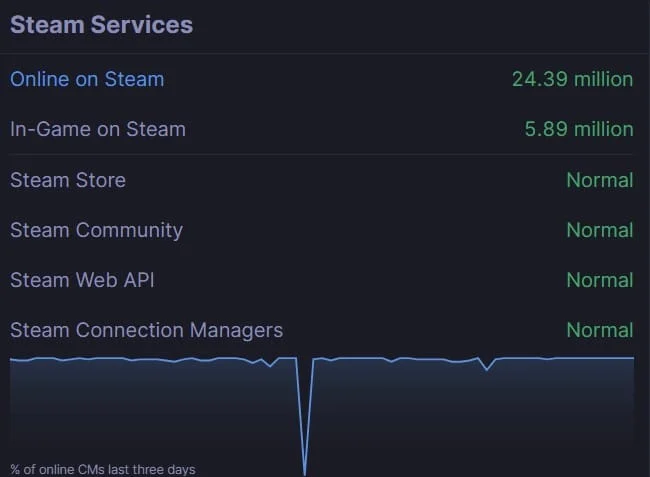
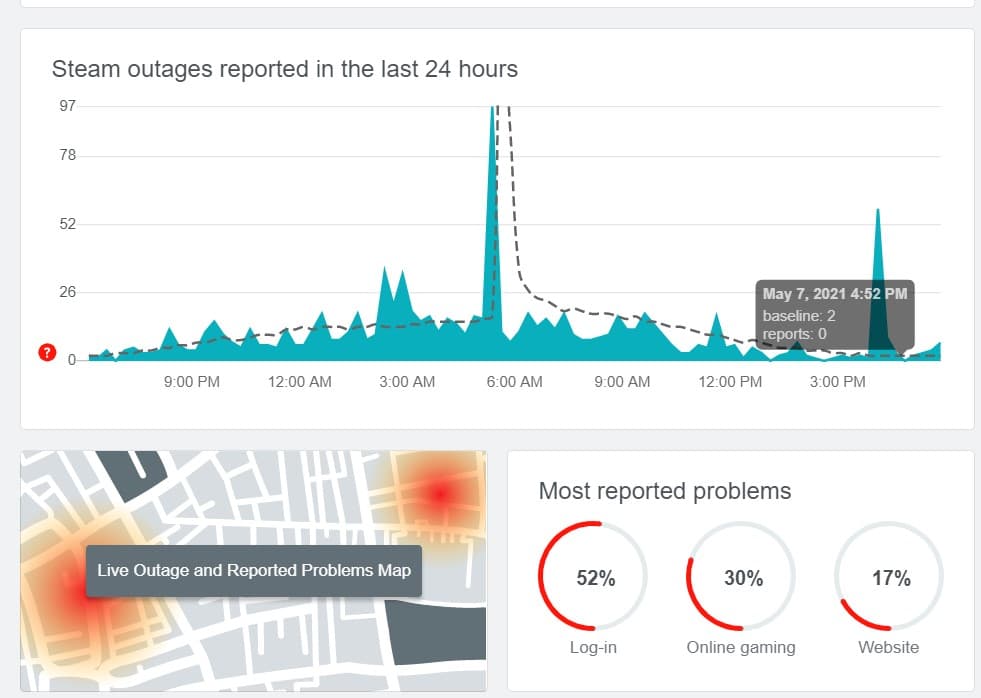
Si, toutefois, les serveurs Steam sont en panne, la seule chose que vous pouvez faire est d'attendre. Des entreprises comme Steam sont correctement équipées pour faire face à de telles situations et résoudre la plupart des problèmes assez rapidement. D'un autre côté, si tous les serveurs fonctionnent correctement, il est temps de commencer à bricoler votre PC pour essayer de résoudre le problème.
Méthode 2 : Effectuez une réinitialisation du réseau
La première chose que vous pouvez faire est de réinitialiser la configuration réseau de votre PC. Comme son nom l'indique, cela réinitialisera vos liens réseau et aidera votre appareil à se connecter à divers serveurs. Voici comment vous pouvez résoudre le problème de connexion de Steam aux serveurs en effectuant une réinitialisation du réseau.
1. Dans la barre de recherche à côté du menu Démarrer, tapez "cmd". Une fois que l'application de la fenêtre de commande apparaît, cliquez sur l'option "Exécuter en tant qu'administrateur" pour ouvrir la fenêtre d'invite.
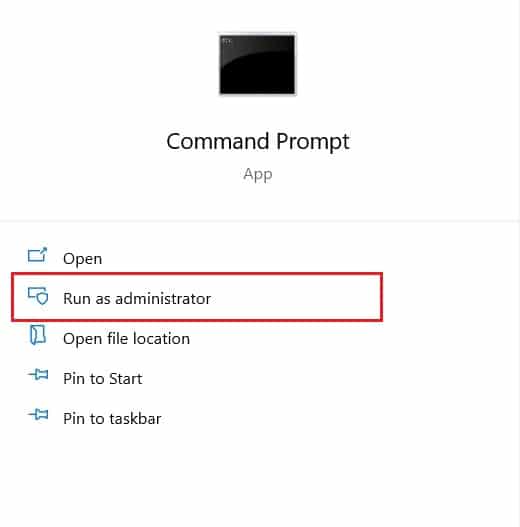
2. Dans la fenêtre, tapez d'abord le code suivant et appuyez sur Entrée : netsh winsock reset.
3. Une fois cela fait, entrez la commande suivante et appuyez sur Entrée : netsh int ip reset reset.log
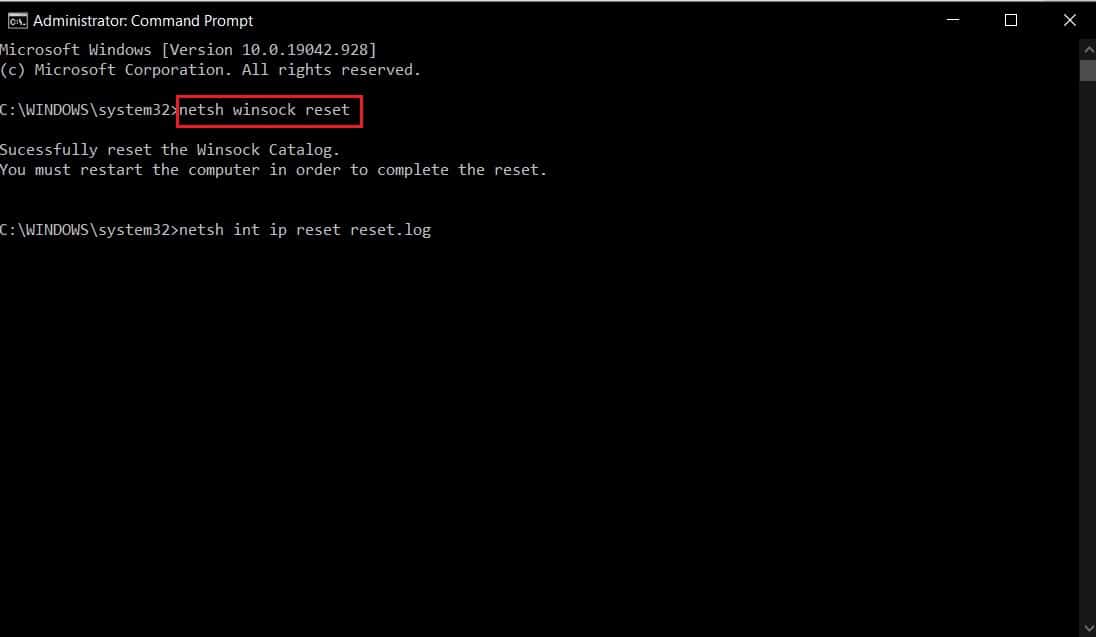
4. Une fois les deux codes exécutés, vous devrez redémarrer votre PC et votre problème de serveur devrait être résolu.
Lisez également: Comment réparer Steam Trop d'échecs de connexion à partir d'une erreur réseau
Méthode 3 : Modifier la région de téléchargement dans Steam
Steam possède plusieurs serveurs dans le monde et les utilisateurs obtiennent les meilleurs résultats lorsque leur compte est connecté au serveur le plus proche de leur emplacement d'origine. Vous pouvez modifier la région de téléchargement dans Steam pour la rapprocher de votre emplacement afin de résoudre les problèmes de serveur avec Steam.
1. Ouvrez l' application Steam sur votre PC et cliquez sur l'option 'Steam' dans le coin supérieur gauche de l'écran.
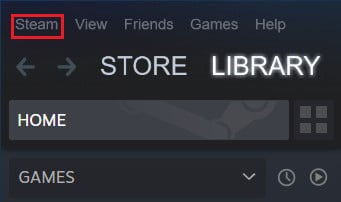
2. Dans les options déroulantes, cliquez sur "Paramètres" pour continuer.
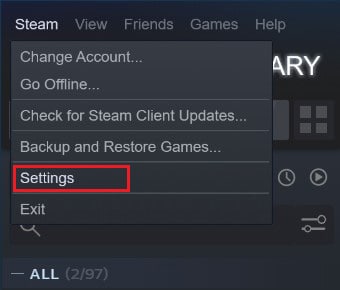
3. Dans la fenêtre Paramètres, accédez au menu Téléchargements .

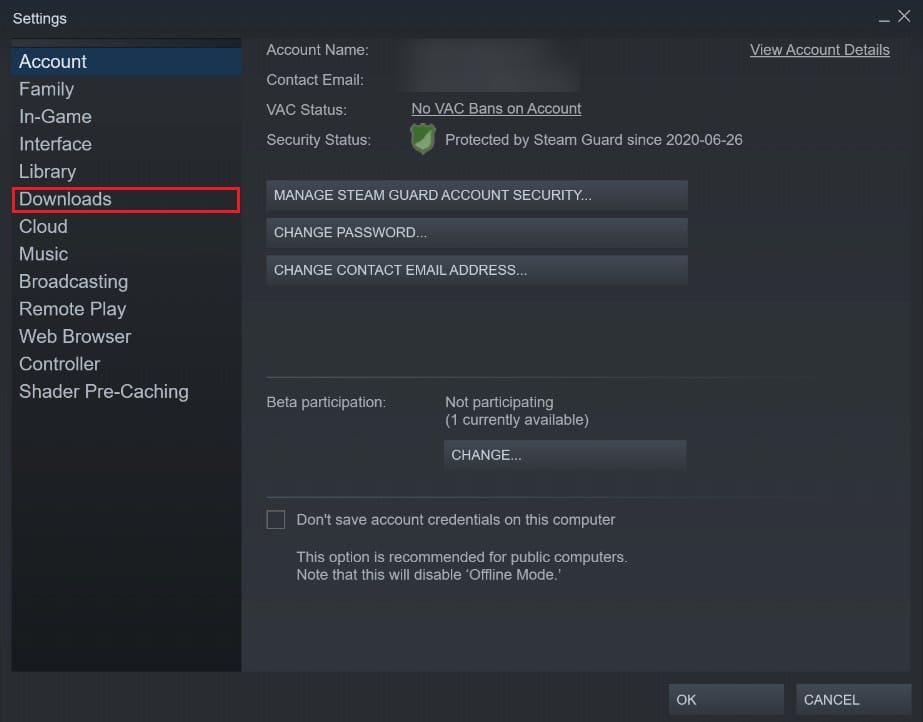
4 . Cliquez sur la section intitulée Région de téléchargement pour afficher la liste des serveurs que Steam possède à travers le monde.
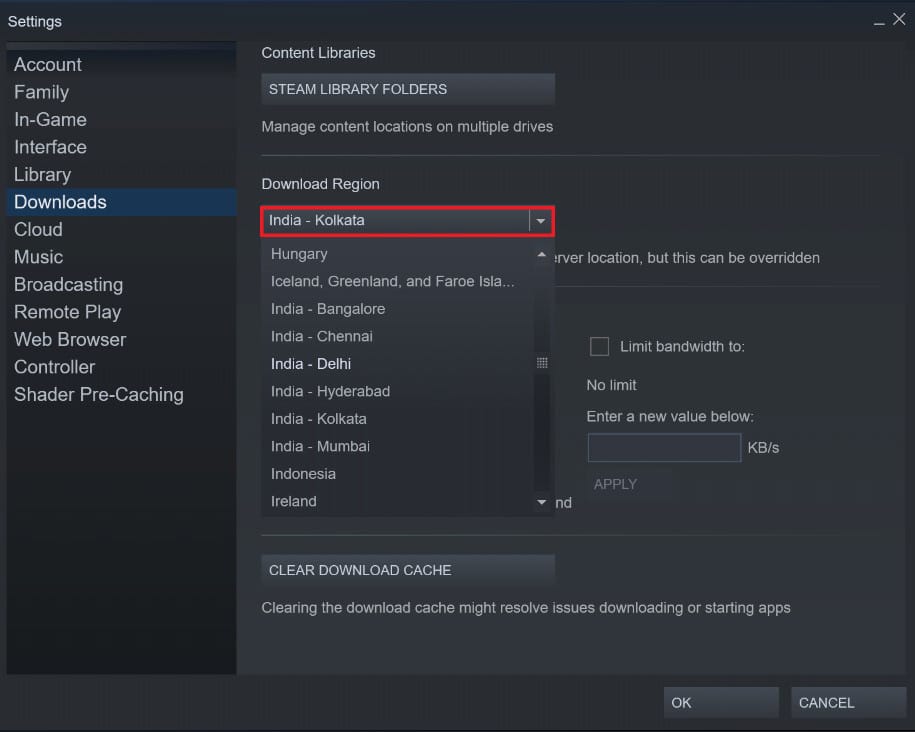
5. Dans la liste des régions, sélectionnez la zone la plus proche de votre position.
Méthode 4 : Exécutez Steam en tant qu'administrateur
Le fait d'avoir des droits d'administrateur améliore le fonctionnement de la plupart des applications en leur donnant accès à des fichiers et des données qui étaient auparavant restreints. Bien que vous puissiez exécuter Steam en tant qu'administrateur à chaque fois en cliquant dessus avec le bouton droit de la souris, vous pouvez également modifier définitivement ses préférences de démarrage.
1. Faites un clic droit sur l' application Steam et, parmi les options qui s'affichent, cliquez sur "Propriétés".
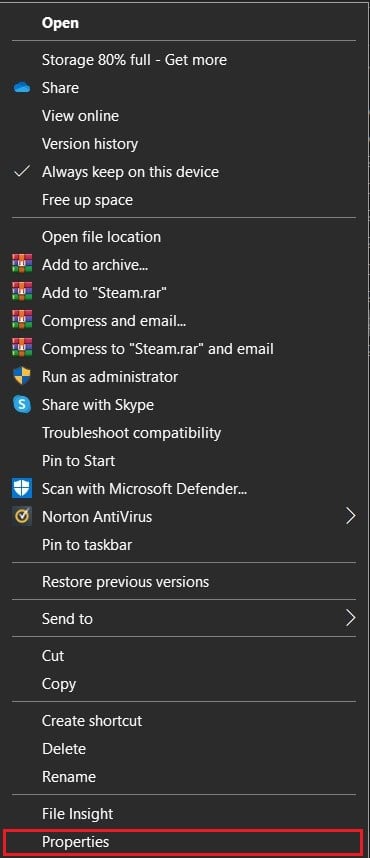
2. Dans la fenêtre des propriétés, sélectionnez l'option intitulée Compatibilité.
3. Dans les paramètres de compatibilité, cochez la case intitulée Exécuter ce programme en tant qu'administrateur.
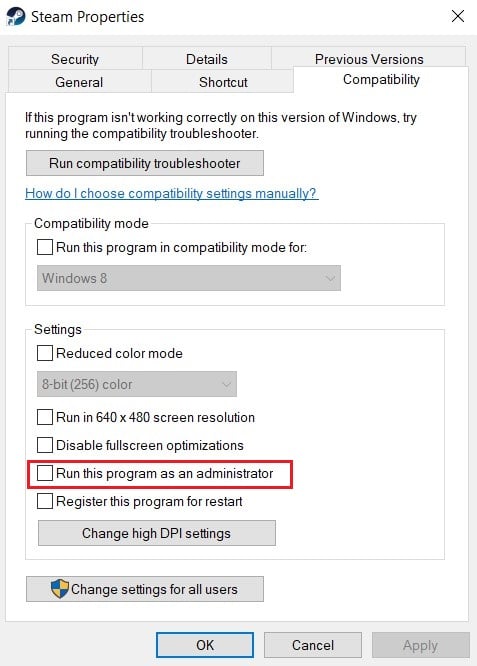
4. Cliquez ensuite sur Appliquer, et vous êtes prêt à partir. Votre Steam fonctionnera désormais avec des privilèges d'administrateur et se connectera aux serveurs de manière transparente.
A lire aussi : Comment changer le nom du compte Steam
Méthode 5 : Terminez toutes les tâches d'arrière-plan Steam
Sur chaque PC, Steam propose de nombreuses tâches en arrière-plan qui s'exécutent tout le temps. En désactivant ces tâches, Steam sera contraint de les redémarrer et ainsi d'améliorer son fonctionnement. Cela peut ne pas sembler être la solution la plus solide du livre, mais cela peut être très efficace.
1. Cliquez avec le bouton droit sur le bouton du menu Démarrer, puis cliquez sur Gestionnaire de tâches.
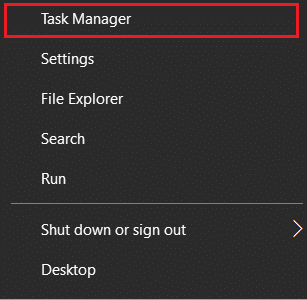
2. Dans le gestionnaire de tâches, recherchez toutes les fonctions associées à Steam et terminez les tâches.
3. Steam redémarrera et la plupart des problèmes liés à l'application devraient être résolus.
Méthode 6 : créer une exception pour Steam avec le pare-feu Windows
Le pare-feu Windows, bien qu'important pour la sécurité de votre PC, a le potentiel de perturber les réseaux et de ralentir les connexions entre les applications et leurs serveurs. Bien que la désactivation complète du pare-feu soit une étape radicale, vous pouvez créer une exception pour Steam, en vous assurant que le pare-feu n'empêche pas ses connexions.
1. Dans la barre de recherche, recherchez " Autoriser une application via le pare-feu Windows. ”
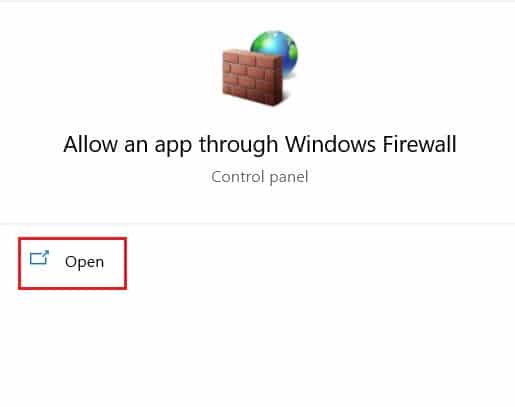
2. Une énorme liste d'options s'affichera ; Tout d'abord, cliquez sur "Modifier les paramètres" , puis recherchez et activez les cases à cocher devant tous les services liés à Steam.
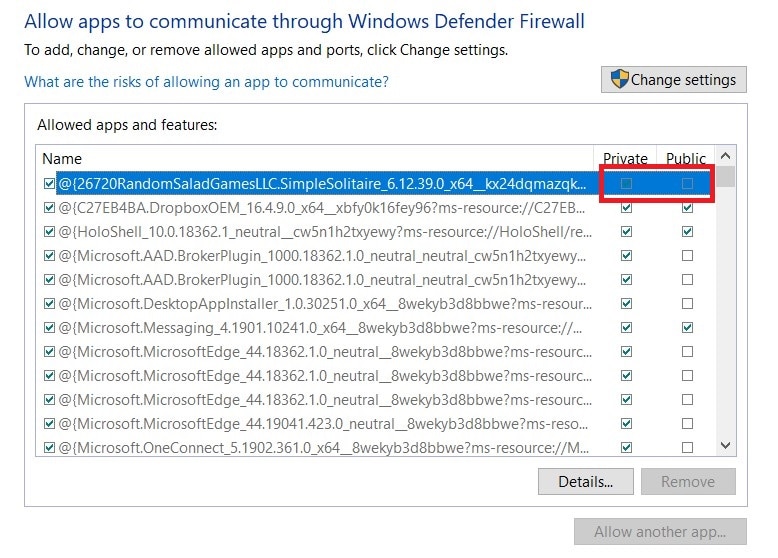
3. Steam devrait maintenant être exempté des actions du pare-feu et devrait pouvoir se connecter aux serveurs.
Méthode 7 : Réinstallez Steam pour réparer la connexion au serveur
Si tout échoue, il est temps de dire au revoir à Steam et de désinstaller l'application. Après les adieux larmoyants, essayez à nouveau d'installer l'application et voyez si le problème est résolu. Souvent, une réinstallation rapide est tout ce dont vous avez besoin pour réparer n'importe quel logiciel. Ouvrez le menu Démarrer de votre PC et cliquez avec le bouton droit sur l'application Steam avant de cliquer sur Désinstaller. Une fois l'application désinstallée, rendez-vous sur le site officiel de Steam et réinstallez l'application.
Méthode 8 : Contacter le service client Steam
Si vous ne parvenez pas à résoudre le problème "Steam rencontre des problèmes de connexion aux serveurs" malgré tous vos efforts, il est temps de consulter une aide professionnelle. Le service client de Steam est très efficace et, grâce à l'option d'assistance Steam, vous pouvez transmettre tous les détails de votre problème.
Conseillé:
- 4 façons d'accélérer le téléchargement de Steam
- Correction des erreurs du service Steam lors du lancement de Steam
- Résoudre le problème de démarrage de Logitech Download Assistant
- Le service de spouleur d'impression local n'est pas en cours d'exécution
Les problèmes de serveur sur Steam sont un problème de longue date, de nombreux utilisateurs signalant des problèmes quotidiennement. Avec les étapes mentionnées ci-dessus, vous devriez avoir compris la cause de l'erreur et la corriger sans trop de difficulté.
Nous espérons que ce guide vous a été utile et que vous avez pu résoudre Steam rencontre des problèmes de connexion aux serveurs . Si vous avez encore des questions concernant cet article, n'hésitez pas à les poser dans la section des commentaires.
